屏幕亮度的調節十分重要,剛安裝的Win10屏幕亮度太亮太暗都不好,很多網友反映自己在安裝之後發現win10無法調節亮度,其實是可以調節的。下面本就來給大家來介紹下Win10怎麼調節屏幕亮度的方法,希望能幫到大家!
點擊Win10系統左下角的開始菜單,在點擊彈出菜單上的電腦設置,如下圖所示。
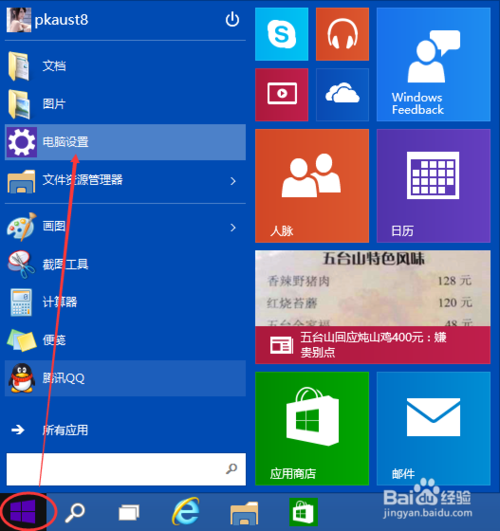
在電腦設置對話框的左上角可以看到“...”圖標,如下圖所示。

點擊後彈出下拉菜單,再點擊下拉菜單上的設置,如下圖所示。
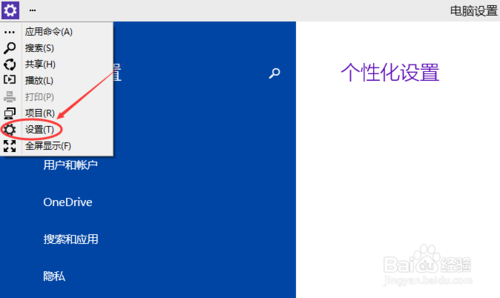
點擊後,在右下角可以看到亮度,點擊亮度就可以設置了,如下圖所示。
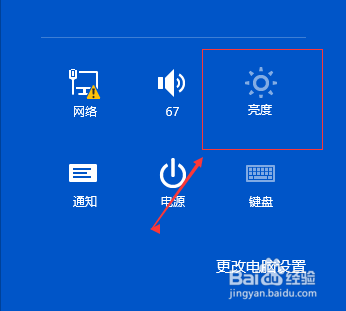
點擊亮度後,調節活動塊就可以調節Win10屏幕亮度了,如下圖所示。
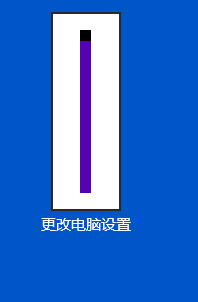
有的電腦上可以使用快捷鍵進行Win10系統屏幕亮度調節。一般電腦都是直接使用組合鍵Fn+F7/F8來調節屏幕亮度的。
以上就是Win10怎麼調節屏幕亮度的方法介紹,希望能幫到大家,謝謝閱讀!